腾讯云国际站-阿里云OSS如何迁移到腾讯云COS?腾讯云cos迁移教程
下面小编将介绍当源对象存储部署在阿里云国际版OSS 时,如何配置全托管迁移任务和半托管迁移任务,实现顺利迁移数据至腾讯云国际版COS。
准备工作
阿里云对象存储 OSS
创建 RAM 子账号并授予相关权限:
- 登录 RAM 控制台。
- 选择人员管理 > 用户 > 新建用户。
- 勾选控制台密码登录和编程访问,之后填写用户账号信息。
- 保存生成的账号、密码、AccessKeyID 和 AccessKeySecret。
- 勾选用户登录名称,单击添加权限,授予子账号存储空间读写权限(AliyunOSSFullAccess)。
腾讯云对象存储 COS
- 创建目标存储空间,用于存放迁移的数据。
- 创建用于迁移的子用户并授予相关权限:
- 登录腾讯云 访问管理控制台。
- 在左导航栏中选择用户 > 用户列表,进入用户列表页面。
- 新建子用户,勾选编程访问及腾讯云控制台访问。
- 搜索并勾选 QcloudCOSAccessForMSPRole 及 QcloudCOSFullAccess 策略。
- 完成子用户创建并保存子用户名,访问登录密码,SecretId,SecretKey。
说明: 迁移服务也可以使用主账号操作,但是出于安全考虑,建议新建子账号并使用子账号API密钥进行迁移,迁移完成后删除。
关联unirech注册腾讯云国际站账号,量大优惠且可以有多重优势,无-需-绑-定PayPal即可注册,代-充-值腾讯云国际站、阿里云国际站、AWS亚马逊云、GCP谷歌云,官方授权经销商!靠谱!T-G 飞机@unirech_dingding
操作步骤
- 登录 迁移服务平台。
- 在左导航栏中单击对象存储迁移,进入对象存储迁移页面。
新建迁移任务
-
在对象存储迁移页面,单击新建任务,进入对象存储迁移任务配置页面,进行迁移参数的设置。
-
设置迁移任务名称。

任务名称:字符长度为1至60个字符,允许的字符为中文、英文、0-9、_、-。此处设置的名称,将用于在任务列表中查看迁移状态和迁移进度。 -
预估任务规模。

- 设置要迁移的文件来源。
此处迁移源服务提供商应选择阿里云 OSS,并在下方 AccessKey,SecretKey 文本框中输入先前新建用于迁移的阿里云子账号 AccessKeyID 和 AccessKeySecret。填入密钥后,单击“迁移桶名称”下拉框右侧的刷新按钮,即可获取源对象存储桶列表。
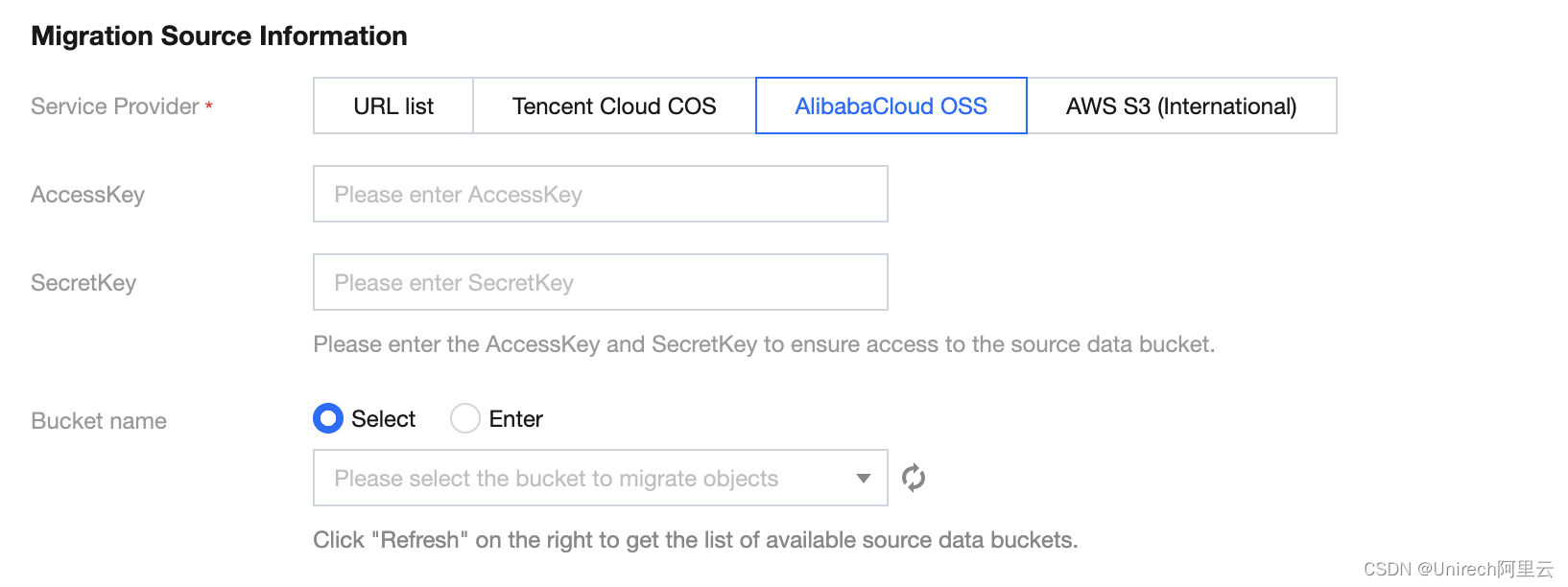
也可以选择手动输入源桶名称
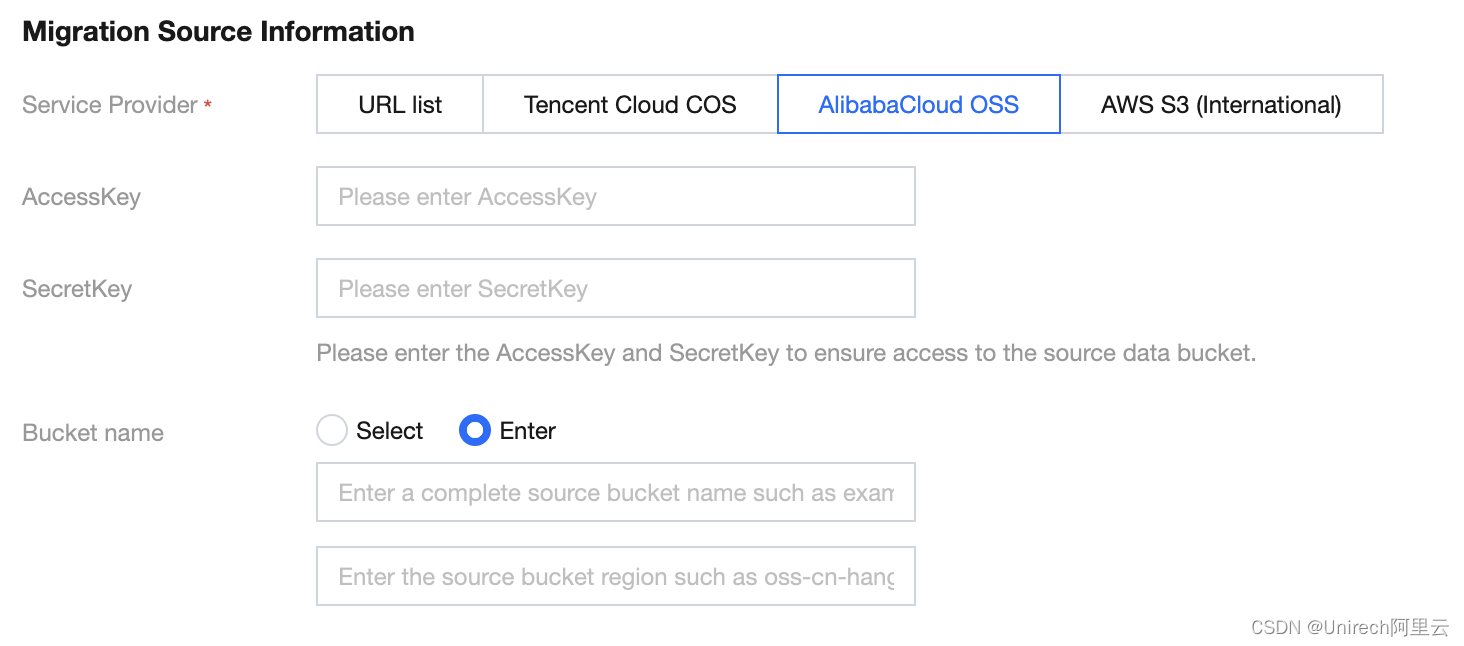
- 选择 Header 方式。
如果源桶中的文件设定了 Header/Tag 并且需要在迁移后保留,请选择保留或设置替换规则。

- 设定迁移规则。
选择对指定桶中的全部文件进行迁移,或仅迁移指定前缀的文件。

- 设定时间范围。
开启时间范围,只迁移指定时间范围内新增或变更的文件。

- 选择文件存储方式。
根据迁移的需求,设定迁移后文件的存储方式,可以选择:标准存储、低频存储、保持原存储属性、归档存储。

- 设定执行速度。
各公有云厂商的对象存储都有速度限制。为确保业务稳定,请在迁移前与源厂商确认并设置最高迁移可用 Mbps。

- 选择要迁移到的目标位置。
在迁移目标信息中,输入用于迁移的腾讯云子用户 SecretId,SecretKey。填入密钥后,单击“迁移桶名称”下拉框右侧的刷新按钮,即可获取目标对象存储桶列表。
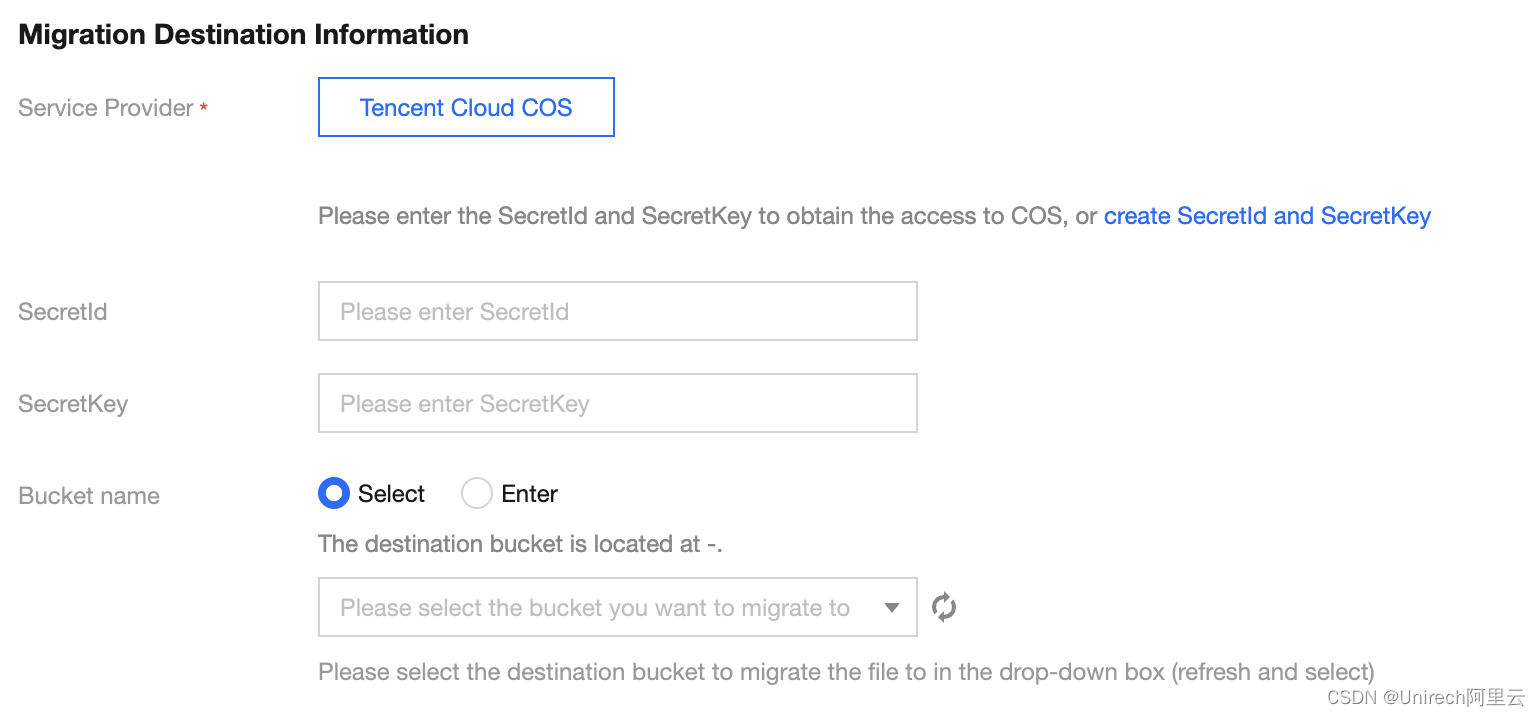
- 指定迁移到目标桶的指定目录和同名文件处理方式。
- 保存到根目录: 直接将源桶中的文件按原始相对路径保存到目标桶的根目录。
- 保存到指定目录:将源桶中的文件保持原始相对路径保存到指定目录中。

例如:
源桶中的文件/a.txt,/dir/b.txt两个文件,文本框中填写“dest”,那么迁移后这两个文件在目标桶中的路径为:/dest/a.txt,/dest/dir/b.txt。
如果文本框中填写dest/20180901,那么迁移后这两个文件在目标桶中的路径为:/dest/20180901/a.txt,/dest/20180901/dir/b.txt。
注意:
若同名文件选择覆盖,则迁移时会直接覆盖掉同名文件 若同名文件选择跳过,会基于文件最后修改时间LastModified判断,即
如果源地址中文件的LastModified晚于或者等于目的地址中文件的LastModified,则执行覆盖。
如果源地址中文件的LastModified早于目的地址中文件的LastModified,则执行跳过。
若在迁移过程中对象(文件)内容有变化,需要进行二次迁移。
- 选择迁移模式
- 新建迁移任务后手动下载 Agent 启动迁移:选择 Agent 模式迁移,用户在单击“新建并启动”后,将仅创建任务配置,需要用户手动下载 Agent 在迁移源一侧的服务器上部署之后才会正式启动迁移。

- 单击新建并启动,即可启动迁移任务。

查看迁移状态和进度
在文件迁移工具主界面中,可以查看所有文件迁移任务的状态和进度:
• “任务完成”状态,绿色是任务完成并且所有文件都迁移成功,黄色是迁移任务完成但部分文件迁移失败。
• 单击“重试失败任务”链接后,该任务中失败的文件将会重试迁移,已经成功迁移的文件不会重传。
• 单击“导出”链接可以导出迁移过程中失败的文件列表。